不安装win11更新 Win10升级Win11的利弊分析
随着Windows 11的发布,许多用户面临着是否升级操作系统的抉择,有人选择直接安装Windows 11,而有人则希望通过升级Windows 10来体验新系统。这两种选择各有利弊。在不安装Windows 11更新而是选择升级Windows 10到Windows 11的情况下,用户可以保留原有的软件设置和个人文件,避免重新安装软件的麻烦;但也可能会出现兼容性问题,导致部分软件无法正常运行。在做出决定之前,用户需要权衡两者之间的利弊,选择最适合自己的方式进行系统升级。
拒绝升级Win11方法一:关闭TPM正如前文所说,只有符合条件的设备,才会收到Win11的推送。如果你不想升级到Win11,那么让自己的电脑不符合条件即可。Win11的一项重要升级条件,就是设备必须支持TPM 2.0,对此,我们可以手动在主板中关闭相应功能,设备关闭了TPM 2.0后,就不会有升级到Win11的提示了。
TPM 2.0的开关可以在主板BIOS中找到,不同厂商和处理器的选项名称不同。例如,在华硕主板中,选项可以叫做TPM Device Selection。
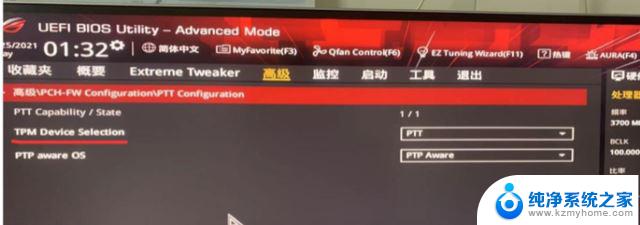
某些Intel芯片组主板,选项可能叫做Intel Platform Trust Technology。
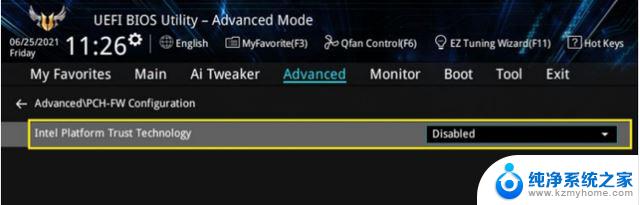
在AMD平台,选项可能又变成了AMD FTPM configuration。
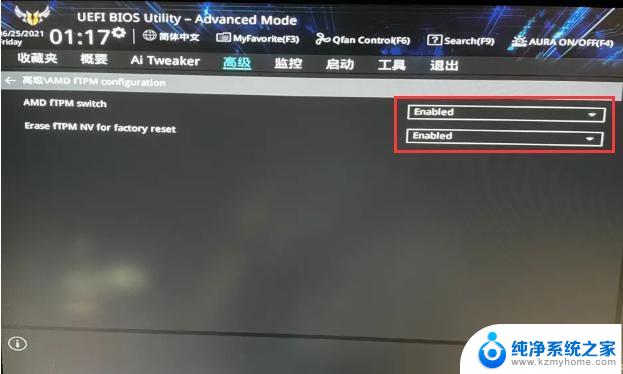
总之,这个选项在不同的主板中不一样,具体大家可以自行搜寻。关闭后,虽然设备的安全性有所下降。但对于普通家用电脑来说,没有什么太大影响,毕竟很多人平时用电脑也并没有开启BitLocker加密硬盘,也并不使用指纹、面部识别等方式来锁定电脑。
拒绝升级Win11方法二:关闭Windows Update(不推荐)Win11是通过Windows Update推送的,关闭了Windows Update后,自然也收不到Win11的更新。不过这个方案会导致Win10也收不到自己的系统补丁,没法使用新功能,安全性也大为下降,因此并不推荐这一方法,这里只作介绍。
要关闭Windows Update,我们可以借助一些方便使用的工具,例如Windows Update Blocker。
Windows Update Blocker是一款无需安装的绿色软件,解压后运行即可。
开启后,即可看到非常显眼的Windows Update控制按钮。选中“禁用服务”,软件会自动勾选上下面“保护服务设置”的选项,最后点击“立即应用”,就可以停止Win10的自动更新了。
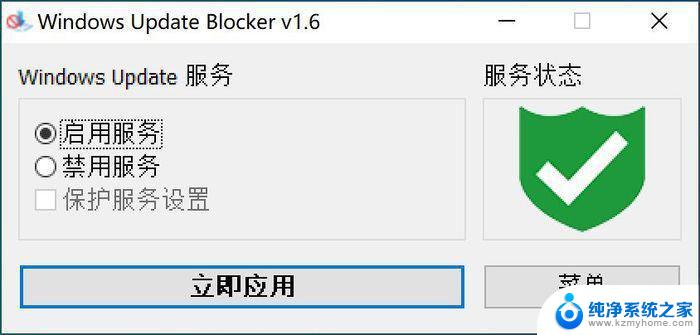
Windows Update Blocker的效果是非常出色的,因为它可以禁用掉Windows Update的相关服务。点击“菜单”,在“服务列表选项”中,可以看到各个Windows Update服务的运行状态。如果软件主界面显示服务状态已经停止,服务列表中的各项服务也都不再运行,就意味着Win10自动升级没有了运行的先决条件。
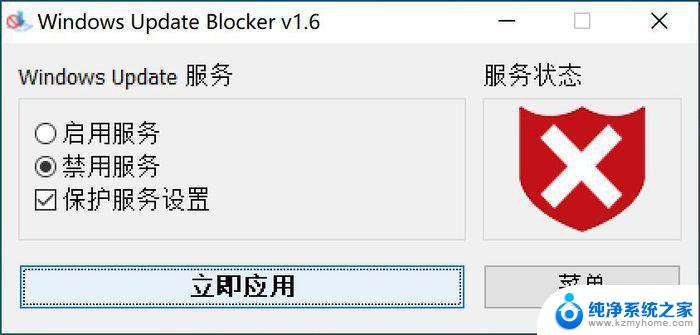
如此一来,就再也不会收到Win11的更新了,当然也不会收到其他任何更新。
不升级Win11,应该用什么版本的Win10?既然不打算升级Win11,那么停留在Win10,也是有讲究的。如果想要长期使用Win10,那么Win10的LTSC长期服务版,会是更适合的选择。
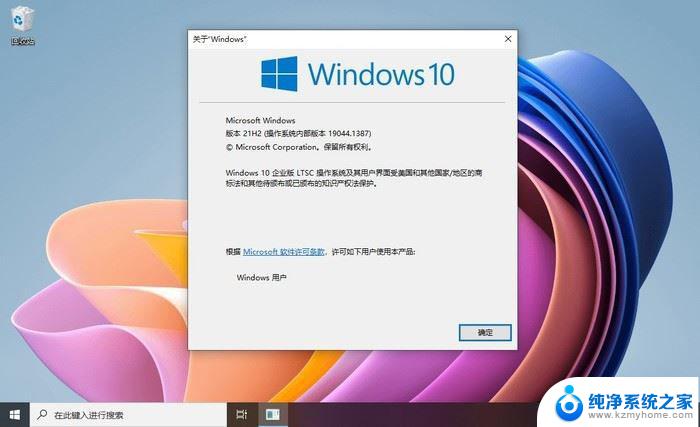
和普通版的Windows不同,Windows LTSC长期服务版可以在更久远的未来,都接受到来自微软的技术支持,这包括系统补丁、安全修复等一系列服务。Win10的LTSC版基于Win10 21H2打造,拥有5年的支持时间框架,如果你打算长期停留在Win10,这会是相当好的选择。
Win10 LTSC的具体下载地址如下。Windows 10 Enterprise LTSC 2021 (x64) - DVD (Chinese-Simplified)
文件:SW_DVD9_WIN_ENT_LTSC_2021_64BIT_ChnSimp_MLF_X22-84402.ISO
大小:4.7GB
MD5:2579B3865C0591EAD3A2B45AF3CABEEE
SHA1:C19D7DAFBAFEB26C36E31D97C465E87C7A6E8A4C
SHA256:C117C5DDBC51F315C739F9321D4907FA50090BA7B48E7E9A2D173D49EF2F73A3
下载地址:
ED2K:ed2k://|file|SW_DVD9_WIN_ENT_LTSC_2021_64BIT_ChnSimp_MLF_X22-84402.ISO|5044211712|1555B7DCA052B5958EE68DB58A42408D|/
BT:magnet:?xt=urn:btih:366ADAA52FB3639B17D73718DD5F9E3EE9477B40&dn=SW_DVD9_WIN_ENT_LTSC_2021_64BIT_ChnSimp_MLF_X22-84402.ISO&xl=5044211712
Windows 10 Enterprise LTSC 2021 (x86) - DVD (Chinese-Simplified)
文件:SW_DVD9_WIN_ENT_LTSC_2021_32BIT_ChnSimp_MLF_X22-84401.ISO
大小:3.37GB
MD5:A4F6F8F67D9A59AD462FF51506C5CD3A
SHA1:50ED6860535FDDF9D0418EFD99EF7F40DAA696F5
SHA256:9F855FCC4CB44C119F9CE73DABE569FCB7F4F4D85F922206BF2E108116A34F25
下载地址:
ED2K:ed2k://|file|SW_DVD9_WIN_ENT_LTSC_2021_32BIT_ChnSimp_MLF_X22-84401.ISO|3621132288|F67BB339ADFEFCF6ED22400EAACBD068|/
BT:magnet:?xt=urn:btih:F8EC74BA352633CECF7A0D0AF1E98A7345C3C2FC&dn=SW_DVD9_WIN_ENT_LTSC_2021_32BIT_ChnSimp_MLF_X22-84401.ISO&xl=3621132288
不过需要注意,相较普通版Win10,Win10 LTSC版没有自带应用商店。如果有这个需求,可以参考我们之前撰写的文章,为Win10 LTSC手动添加商店。
总结总的来说,Win11的确算不上成熟,很多朋友愿意停留在Win10也是合情合理的。如果你更喜欢Win10,不妨尝试一下本文的方法,待到Win11慢慢完善,再升级到最新系统吧。
以上就是不安装win11更新的全部内容,如果有遇到这种情况,那么你就可以根据小编的操作来进行解决,非常的简单快速,一步到位。
不安装win11更新 Win10升级Win11的利弊分析相关教程
- 升级win11无法安装此程序 升级Win11后无法安装软件怎么办
- win11不能安装kb5025239 Win11 24H2 安装 9 月更新出现不支持操作错误
- win11自动更新 无法更新 Win11 24H2 安装 9 月更新进度卡 35%
- win11更新到最新版本失败 Win11 24H2 安装 9 月更新问题解决方法
- 安装错误0x800f081f win11 Win11更新KB5034123安装报错怎么办
- win11 请稍后 Win11安装/升级一直卡在请稍等怎么办
- win11立即安装灰色 Win11 24H2 安装更新 BUG
- 更改win11应用的安装位置、 win11如何更改软件安装位置
- win11安装系统更新后白屏 Win11白屏问题的修复方法
- win11怎么安装下载的驱动 win11驱动安装技巧分享
- 苹果电脑安装win10双系统怎么切换 苹果笔记本装了双系统怎么选择启动
- ghost能安装iso文件吗 ghost版Win10系统安装方法
- 笔记本怎么装两个硬盘 笔记本双硬盘安装注意事项
- 安装独立显卡后显示器不亮 电脑换新显卡后显示器不亮怎么办
- 笔记本电脑安装双系统 电脑如何安装多系统
- 正版系统如何重装正版系统 win10怎么清空并重装系统
系统安装教程推荐
- 1 笔记本怎么装两个硬盘 笔记本双硬盘安装注意事项
- 2 笔记本电脑安装双系统 电脑如何安装多系统
- 3 win11显卡驱动程序安装失败 nvidia驱动程序安装失败怎么办
- 4 win11怎么重置应用 如何重新安装Windows11系统应用
- 5 win11安装系统更新后白屏 Win11白屏问题的修复方法
- 6 win11怎么安装ie0 IE浏览器安装教程
- 7 win11重装后没有windows defender Win11没有安装Defender怎么办
- 8 window10笔记本怎么重新做系统 笔记本怎么重新安装操作系统
- 9 win11安装edge浏览器打不开 win11edge浏览器打不开白屏怎么办
- 10 win11选择软件安装位置 Win11如何更改软件安装位置